SONY V640 User Manual [tr]
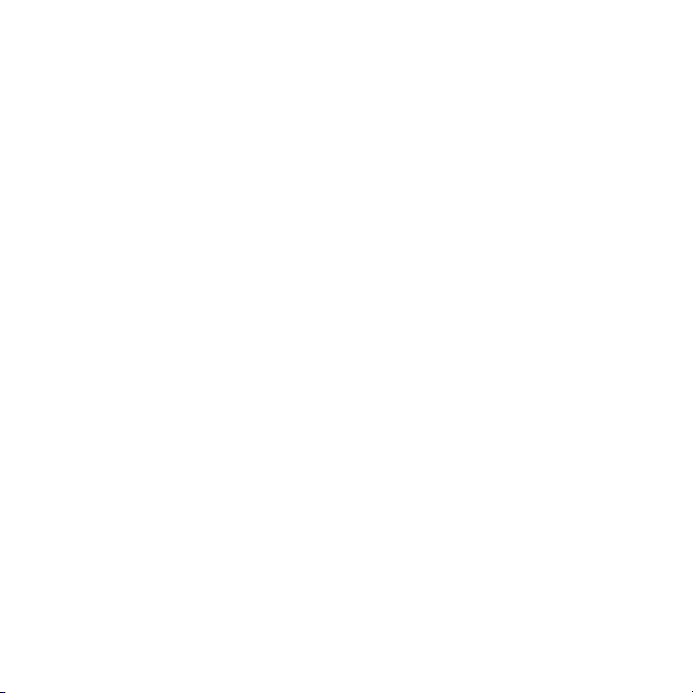
İçindekiler
Sony Ericsson V640i Vodafone
Başlarken ........................... 5
Montaj ............................................. 5
Telefonu açma ................................ 6
Telefonunuzda yardım ................... 7
Pili şarj etme ................................... 7
Telefona genel bakış ..................... 8
Menüye genel bakış ...................... 10
Dolaşım ........................................ 12
Araç çubuğu .................................. 12
Klasörüm ....................................... 12
Telefon dili ................................... 13
Metin girme ................................... 13
Arama ............................... 15
Çağrı yapma ve alma .................... 15
Rehber .......................................... 16
Çağrı listesi ................................... 20
Hızlı arama ................................... 20
Sesli posta .................................... 20
Sesle kontrol ................................ 21
This is the Internet version of the User's guide. © Print only for private use.
Mesajlaşma ...................... 23
Metin mesajları (SMS) .................. 23
Kartpostal ...................................... 25
E-posta ........................................ 25
Vodafone Messenger .................... 27
Görüntüleme ................... 29
Kamera ve video kaydedici .......... 29
Kamerayı kullanma ....................... 29
Kamera simgeleri ve ayarlar ......... 30
Resimleri aktarma ......................... 30
Resimler ........................................ 31
Medya Albüm ................................ 32
Eğlence ........................... 32
Stereo portatif mikrofon
kulaklık seti ................................... 32
Müzik çalar ve video oynatıcı ........ 32
TrackID™ ...................................... 33
Radyo .......................................... 33
Zil sesi ve melodiler ...................... 34
Ses kaydedici ................................ 35
1İçindekiler
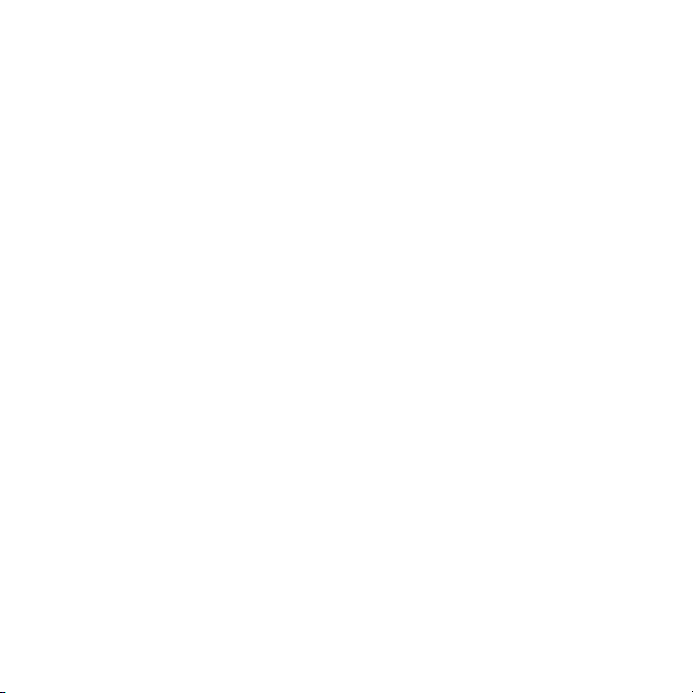
Bağlantı ............................ 35
Vodafone live! ............................... 35
Vodafone live!’a bağlanma ........... 36
Ayarlar ......................................... 36
Web veri kaynakları ...................... 37
Bluetooth™ kablosuz teknoloji ..... 37
USB kabloyu kullanma .................. 39
Sorun Giderme ................ 41
Sık sorulan sorular ........................ 41
Hata mesajları ............................... 42
Önemli bilgiler ................. 44
Güvenli ve Etkin Kullanım
Rehberi ......................................... 46
Son Kullanıcı Lisans
Sözleşmesi ................................... 50
Sınırlı Garanti ................................ 50
FCC Statement ............................. 53
Declaration of Conformity ............. 53
Dizin ................................. 54
2 İçindekiler
This is the Internet version of the User's guide. © Print only for private use.
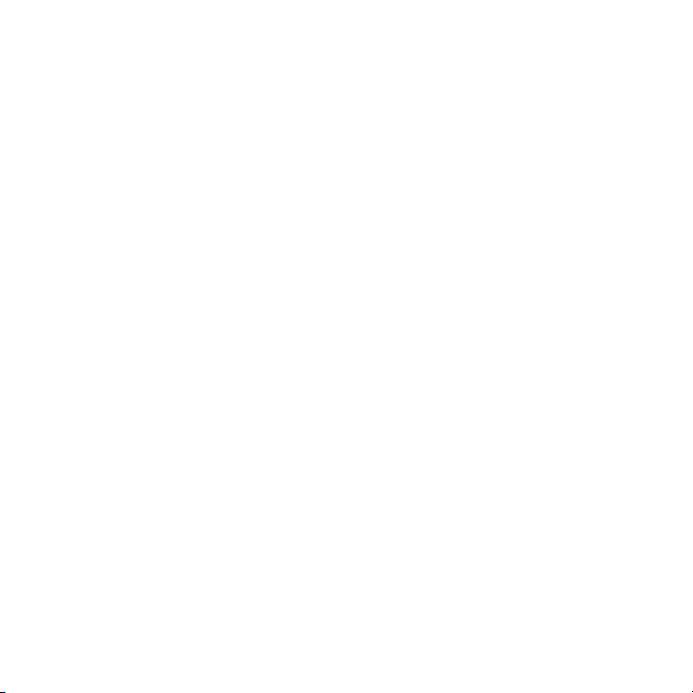
Sony Ericsson V640i
UMTS 2100 GSM 900/1800/1900
Bu Kullanma kılavuzu Sony Ericsson Mobile
Communications AB veya yerel yan kuruluşları
tarafından, garantisiz olarak basılmıştır.
Sony Ericsson Mobile Communications AB
veya yerel yan kuruluşları, istediği zaman önceden
haber vermeksizin, bu Kullanma kılavuzundaki
yazım hataları, geçerli bilgilerdeki yanlışlar veya
programlar ve/veya cihazların geliştirilmeleri
nedeniyle gerekli olan değişiklikleri ve düzeltmeleri
yapabilir. Bu tür değişiklikler, bu Kullanma
kılavuzunun yeni sürümlerinde hayata geçirilecektir.
Her hakkı saklıdır.
©Sony Ericsson Mobile Communications AB, 2007
Baskı numarası: 1201-2157.1
Lütfen dikkat:
Bu Kullanma kılavuzunda bahsedilen bazı servisler,
tüm şebekelerce desteklenmeyebilir. Bu durum
ayrıca GSM Uluslararası Acil Durum Numarası,
112 için de geçerlidir.
Belli bir servisi kullanıp kullanamayacağınızdan emin
olmak için, lütfen şebeke operatörünüze veya servis
sağlayıcınıza başvurun.
Cep telefonunuzu kullanmadan önce, lütfen Güvenli
ve etkin kullanım ana hatları ve Sınırlı garanti
bölümlerini okuyun.
Cep telefonunuzun ilave içerikleri örneğin , zil seslerini,
indirme, saklama ve iletme özelliği bulunmaktadır.
Bu tür içeriklerin kullanımı, yürürlükte olan telif hakları
da dahil fakat bunlarla sınırlı kalmaksızın, bazı
haklar ile sınırlandırılabilir veya yasaklanabilir. Cep
telefonunuza indirdiğ
ilave içeriklerden Sony Ericsson değil, siz sorumlu
olursunuz. İlave içerikleri kullanmadan önce, lütfen
kullanım amacınıza uygun izne sahip olduğunuzdan
veya yetkiniz olduğundan emin olun. Sony Ericsson,
ilave içeriklerin veya herhangi bir üçüncü şahsın
içeriğinin doğruluğunu, güvenilirliğini ve kalitesini
iniz ve telefonunuzdan ilettiğiniz
garanti etmez. Sony Ericsson herhangi bir durumda,
ilave içerikleri veya diğer üçüncü şahıslara ait içerikleri
doğru şekilde kullanmamanızdan sorumlu tutulamaz.
Bluetooth™, Bluetooth SIG Inc. Şirketine ait bir
ticari marka veya tescilli bir ticari markadır.
Bilye şeklindeki logo, ve TrackID Sony Ericsson
Mobile Communications AB’nin ticari markaları
veya tescilli ticari markalarıdır.
Sony, Memory Stick Micro™ ve M2™,
Sony Corporation şirketinin ticari markaları
veya tescilli ticari markalarıdır.
Ericsson, Telefonaktiebolaget LM Ericsson şirketine
ait bir ticari bir marka veya tescilli bir ticari markadır.
Adobe® Photoshop® Album Starter Edition, Adobe
Systems Incorporated şirketine ait bir ticari marka
veya tescilli bir ticari markadır.
ActiveSync, Microsoft, Windows, PowerPoint,
Outlook ve Vista Amerika Birleşik Devletleri’nde ve
diğer ülkelerde Microsoft Corporation’a ait tescilli
ticari markalar veya ticari markalardır.
T9™ Metin Girişi, Tegic Communications Şirketine
ait bir ticari marka veya tescilli bir ticari markadır.
T9™ Metin Girişi, aşağıdakilerden biri veya daha
fazlası altında lisanslıdır: ABD Pat. Nos. 5,818,437,
5,953,541, 5,187,480, 5,945,928, ve 6,011,554;
Kanada Pat. No. 1,331,057, İngiltere Pat. No.
2238414B; Hong Kong Standart Pat. No. HK0940329;
Singapur Cumhuriyeti Pat. No. 51383; Avrupa Pat.
No. 0 842 463(96927260.8) DE/DK, FI, FR, IT, NL,
PT, ES, SE, GB; ve dünya çağında ilave patentler
de mevcuttur.
Java ve tüm Java tabanlı ticari markalar ve logolar
ABD ve diğer ülkelerde, Sun Microsystems, Inc.
şirketine ait ticari markalar veya tescilli ticari
markalardır.
Sun™ Java™ J2ME™ için son kullanıcı lisans
sözleşmesi.
Kısıtlamalar: Yazılım, Sun şirketinin gizli ve telif
haklı bilgisidir ve tüm kopyaların hakları Sun ve/
veya lisans sahiplerine aittir. Müşteriler Yazılımı,
değiştirmeyecek, çözümlemeyecek, açmayacak,
This is the Internet version of the User's guide. © Print only for private use.
3
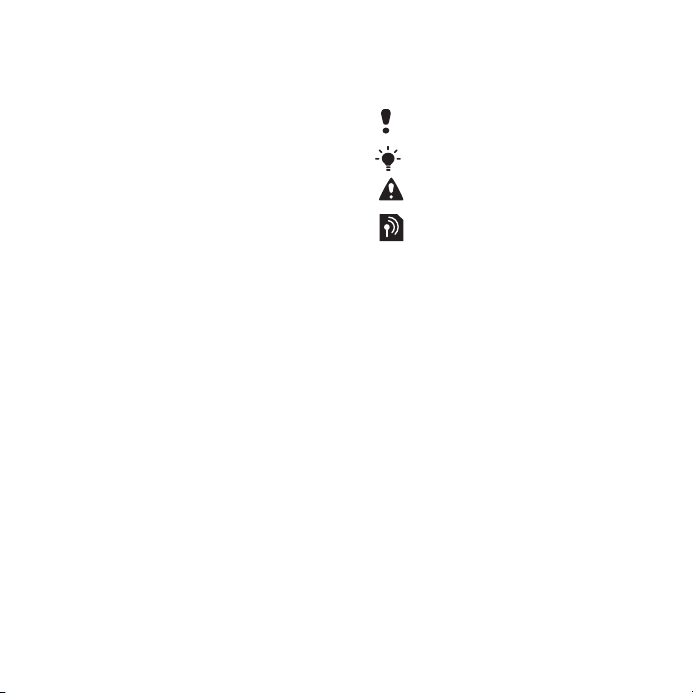
şifresini açığa çıkarmayacak, ortaya çıkarmayacak
ve ters mühendislik işlemlerine tabi tutmayacaktır.
Yazılım tamamen veya kısmen kiralanamaz,
atanamaz veya alt lisans sahiplerine devredilemez.
İhraç Düzenlemeleri: Bu teknik verileri de içeren
yazılım, ABD İhracat Müdürlüğü Sözleşmesini ve
ilgili düzenlemelerini de kapsayan, ABD ihracat
kontrol yasalarına tabidir ve diğer ülkelerde ihraç
ve ithal düzenlemelerine tabi olabilir. Müşteri bu tür
düzenlemelere tamamıyla uyacağını kabul eder ve
bu Yazılımı ihraç etmek, yeniden ihraç etmek veya
ithal etmek için lisans alması gerektiğini bildiğini
teyit eder. Yazılım (i) Küba, Irak, İran, Kuzey Kore,
Libya, Sudan, Suriye (bu liste zaman zaman
yeniden düzenlenebilir) vatandaşları veya ABD’nin
ürünlerine ambargo uyguladı ğı ülkelerce (ii) ABD
Hazine Bakanlığı’nın Özel Konumlu Ülkeler
listesindeki veya ABD Ticaret Bakanlığı’nın
Reddedilenler Listesinde yer alanlarca indirilemez,
bu kişilere ihraç edilemez veya yeniden ihraç
edilemez.
Sınırlı Haklar: ABD hükümetince kullanımı,
kopyalanması veya açıklanması DFARS 252.2277013(c) (1) (ii) ve FAR 52.227-19(c) (2) içinde
öngörülen Teknik Veriler ve Bilgisayar Yazılımları
Maddeleri sınırlamalarına tabidir.
Burada bahsedilen diğer ürün ve şirket isimleri,
kendi sahiplerinin ticari markaları olabilir.
Burada açıkça belirtilmeyen tüm haklar saklıdır.
Tüm resimler yalnızca açıklama amaçlı olup
gerçek telefonu tam olarak yansıtmayabilir.
Belirtici semboller
Kullanma kılavuzunda şu semboller
yer alır.
Not
İpucu
Uyarı
Bir servis veya fonksiyon
şebekeye veya aboneliğe
bağlıdır. Şebeke operatörünüze
başvurun veya daha fazla bilgi
için www.vodafone.com adresini
ziyaret edin.
> Bu seçeneğe ulaşmak ve
seçeneği seçmek için seçim
tuşlarını veya dolaşım tuşunu
kullanın. Bkz. Dolaşım sayfa 12.
4
This is the Internet version of the User's guide. © Print only for private use.

Başlarken
Montaj
Telefonunuzu kullanmaya başlamadan
önce, bir SIM kart ve pili takmanız
gerekmektedir.
SIM kartı takmak için:
1 Pil kapağını çıkartın.
2 SIM kartı ileriye doğru itin (1), ardından
yuvanın altına gelecek şekilde geriye
doğru itin (2) – altın renkli temas
yüzeylerinin aşağı yöne baktığından
emin olun.
This is the Internet version of the User's guide. © Print only for private use.
.
Pili takmak için:
1 Pili, etiketli kısmı yukarı doğru gelecek
ve temas noktaları birbirine bakacak
şekilde yerleştirin.
2 Pil kapağını kapatarak yerine oturtun.
5Başlarken

Telefonu açma
Telefonu açmak için:
1 tuşunu basılı tutun.
2 Bir mod seçin:
• Normal – telefon tüm fonksiyonlarıyla
çalışır.
• Uçuş modu – telefon sınırlı
fonksiyonlarıyla çalışır.
3
İstenirse, SIM kart PIN’ini girin ve
seçeneğini seçin.
Tamam
4 Bir dil seçin.
5 Ayarlar indirilirken kurulum sihirbazını
kullanmak için Devam > Evet
seçeneğini seçin.
PIN kodunuzu girerken yaptığınız hataları
düzeltmek için, tuşuna basın.
Tel efonunuzu Sony Ericsson’ a kaydetmeniz
istenebilir. Telefonunuzu kaydetmeyi kabul
ettiğinizde, telefon numaranız gibi hiçbir
kişisel veri Sony Ericsson tarafından
aktarılmaz veya işleme konmaz
Bekleme modu
Telefonunuzu açtıktan ve PIN
kodunuzu girdikten hemen sonra,
ekranda şebeke operatörünün ismi
görüntülenir. Buna bekleme modu
denir.
.
6 Başlarken
This is the Internet version of the User's guide. © Print only for private use.
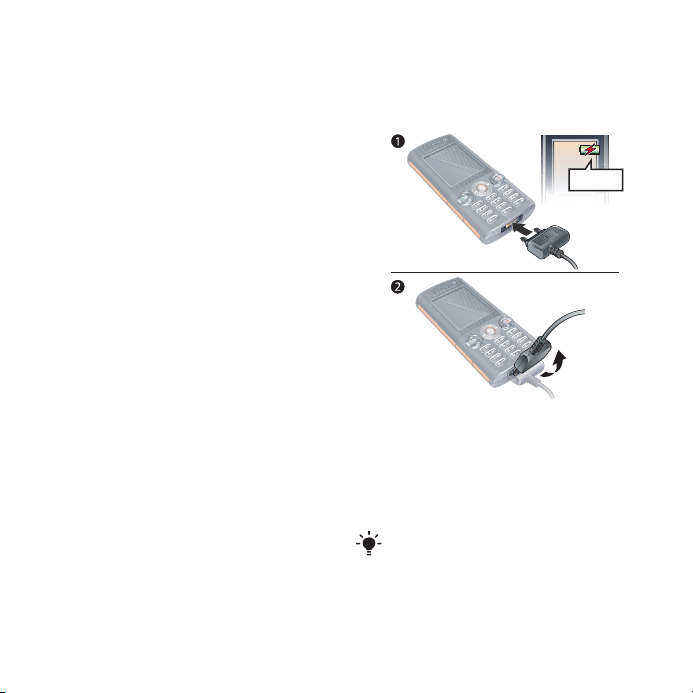
Telefonunuzda yardım
Telefonunuzda yardım ve yararlı bilgiler
bulunmaktadır. Bkz. Dolaşım sayfa 12.
Kurulum sihirbazını kullanmak için:
1 Bekleme modunda Menü > Ayarlar
seçeneklerini seçin > Genel
sekmesine gelin > Kurulum sihirbazı.
2 Bir seçeneği seçin.
Fonksiyonlar hakkındaki bilgileri
görüntülemek için:
• Bir fonksiyona gelin, bilgi mevcutsa Bilgi
seçeneğini seçin. Bazı durumlarda, Bilgi
seçeneği Sçnkler altında belirir.
Durum bilgisini görüntülemek için:
• Bekleme modunda ses seviyesi tuşuna
yukarı yönde basın.
Pili şarj etme
Telefonu satın aldığınızda, pil kısmen
şarj edilmiş durumdadır.
Pili şarj etmek için:
≈ 2,5 s.
1 Şarj ünitesini telefona bağlayın. Pilin
tam olarak şarj edilmesi yaklaşık
2,5 saat sürer. Ekranı görmek için
bir tuşa basın.
2 Şarj ünitesini fişi yukarı yönde eğerek
çıkartın.
Telefonunuzu şarj olurken
kullanabilirsiniz. Pili dilediğiniz zaman ve
2,5 saat süreden daha uzun veya daha
kısa bir süre şarj edebilirsiniz. Şarj
işlemini durdurmak, pile zarar vermez.
This is the Internet version of the User's guide. © Print only for private use.
7Başlarken

Telefona genel bakış
1 Video araması kamerası
2 Ahize
3 Ekran
4 Seçim tuşları
5 Çağrı tuşu
6 Araç çubuğu tuşu
7 Dolaşım tuşu
8 Tuş kilidi tuşu
9 Ses seviyesi, dijital
yaklaştırma tuşları
10 Bitir tuşu
11 Kamera tuşu
12 C tuşu (Sil)
13 Sessiz tuşu
14 Şarj ünitesi, handsfree ve
USB kablo için bağlantı yuvası
1
2
9
3
4
5
6
7
8
10
11
12
13
14
8 Başlarken
This is the Internet version of the User's guide. © Print only for private use.

15 Açma/kapatma tuşu
17
16
15
16 Kamera
17 Bellek kartı yuvası
This is the Internet version of the User's guide. © Print only for private use.
9Başlarken
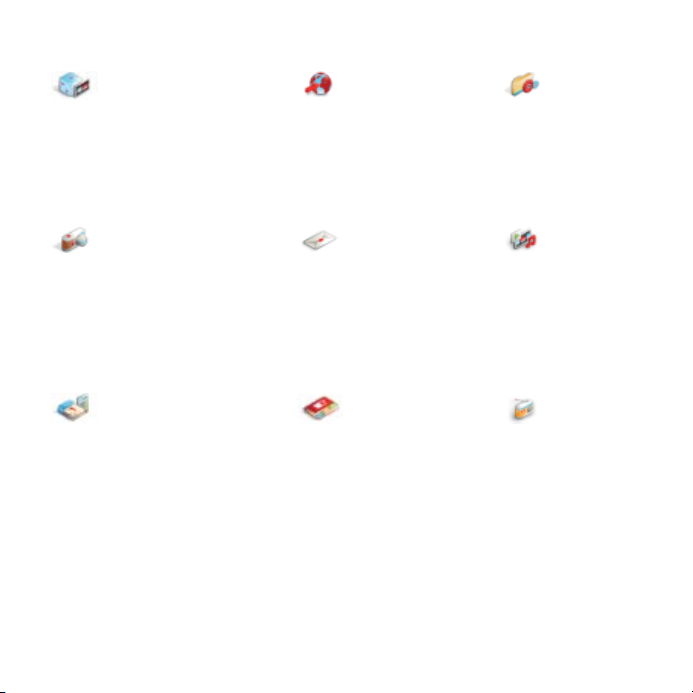
Menüye genel bakış
Eğlence Vodafone live! Uygulamalarım
Oyunlarım
Mobile TV
TrackID™
VideoDJ™
PhotoDJ™
MusicDJ™
Kamera Mesajlaşma Medya
Yeni mesaj
Gelenler
E-posta
Web veri
kaynakl.
Sesli postayı ara
Taslaklar
Gidenler
Gönderil. msjlar
Kaydedil. msjlar
Kalıplar
Medya Albüm
Mesajları yönet
Ayarlar
Organizer Rehber
Online servisler***
Klasörüm**
Video araması
Takvim
Görevler
Ses kaydı
Notlar
Senkronizasyon
Zaman sayacı
Kronometre
Hesap makinesi
Uzaktan kumanda
Kod belleği
Kendim
Yeni kayıt
Radyo
10 Başlarken
This is the Internet version of the User's guide. © Print only for private use.
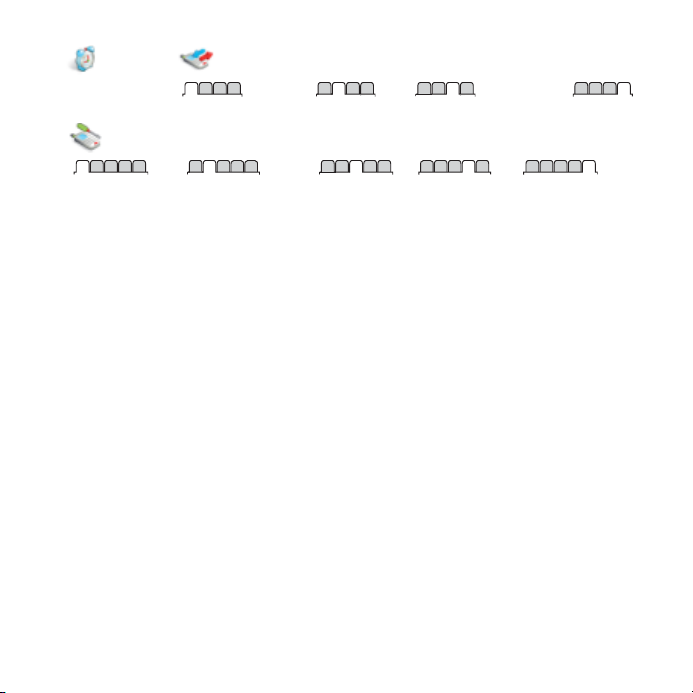
Alarmlar Çağrılar**
Tüm çağrılar Cevaplanan Arananlar Cevapsız
Ayarlar**
Genel
Profiller
Saat ve tarih
Dil
Sesle kontrol
Araç çubuğu
Kısayollar
Uçuş modu
Güvenlik
Kurulum sihirbazı
Telefon durumu
Fabrika ayarları
* Bazı menüler operatöre, şebekeye ve aboneliğe bağlıdır.
** Alt menülerdeki sekmeler arası nd a dolaşmak için dolaşım tuşunu kullanabilirsiniz. Daha fazla bilgi için, bkz.
Dolaşım sayfa 12.
*** Bu servis tüm ülkelerde kullanılamıyor olabilir.
Sesler ve uyarılar
Zil sesi seviyesi
Zil sesi
Sessiz mod
Artan zil sesi
Titreşimli uyarı
Mesaj uyarısı
Tuş sesi
Ekran
Duvar kağıdı
Temalar
Başlangıç ekranı
Ekran koruyucu
Saat boyutu
Parlaklık
Çağrılar
Hızlı arama
Akıllı arama
Çağrı yönlendirme
Çağrıları düzenle
Hat 2'ye geç*
Zaman ve ücret*
No. göster / gizle
Handsfree
Bağlantı*
Bluetooth
USB
Telefon ismi
Ağ paylaşımı
Senkronizasyon
Cihaz yönetimi
Mobil şebekeler
İnternet ayarları
Akış seçenekleri
Mesaj ayarları*
Aksesuarlar
This is the Internet version of the User's guide. © Print only for private use.
11Başlarken
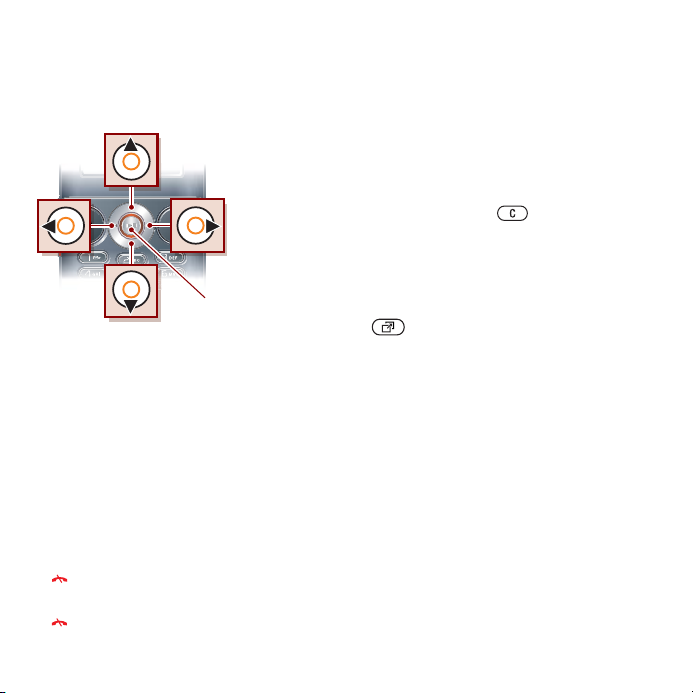
Dolaşım
Ana menüler simgeler şeklinde gösterilir.
Bazı alt menülerin sekmeleri bulunur.
Telefon menülerinde dolaşmak için:
Medya dosyalarınız arasında
dolaşmak için:
1 Bekleme modunda Medya seçeneğini
seçin.
2 Menüler arasında yukarıya, sola
ve sağa hareket etmek için dolaşı
tuşunu kullanın.
Öğeleri silmek için:
• Numaralar, harfler, resimler ve sesler gibi
öğeleri silmek için tuşuna basın.
Araç çubuğu
Araç çubuğu menüsü belirli
fonksiyonlara hızlı erişim sağlar.
Orta dolaşım tuşu
1 Bekleme modunda Menü seçeneğini
seçin.
2 Menülerde dolaşmak için dolaşım
tuşunu kullanın.
Sekmeler arasında dolaşmak için:
• Dolaşım tuşuna sol veya sağ yönde
basarak bir sekmeye gelin.
Bir öğeye ait seçenekleri
görüntülemek için:
• Sçnkler seçeneğini seçerek, örneğin,
öğeyi düzenleyin.
Bekleme moduna dönmek için:
• tuşuna basın.
Bir fonksiyonu sonlandırmak için:
• tuşuna basın.
12 Başlarken
This is the Internet version of the User's guide. © Print only for private use.
Araç çubuğu menüsünü açmak için:
• tuşuna basın.
Araç çubuğu sekmeleri şunlardır:
• Yeni etkinlikl. – cevapsız çağrılar
ve yeni mesajlar.
• Çalışan uygula. – arka planda
yürütülen uygulamalar.
• Kısayollarım – fonksiyonlara hızlı
erişim sağlamak için sık kullandığınız
fonksiyonları ekleyin.
• Vodafone live! – İnternet’e hızlı erişim.
Klasörüm
Telefon belleğindeki veya bir bellek
kartındaki kayıtlı dosyaları yönetmek
için Klasörüm’ü kullanabilirsiniz.
m
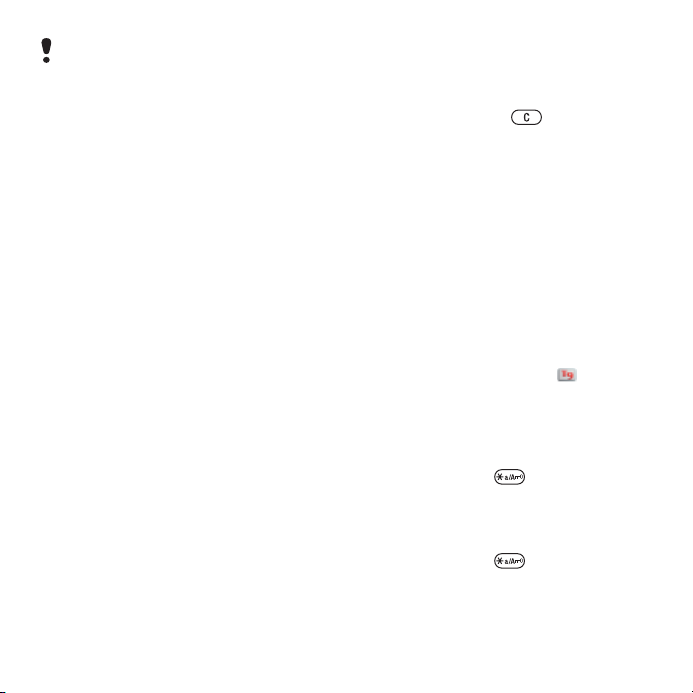
Bellek kartını ayrı satın almanız gerekebilir.
Dosyaları yönetme
Telefonunuz, bir bilgisayar ve bir bellek
kartı arasında dosyaları taşıyabilir ve
kopyalayabilirsiniz. Dosyalar ilk olarak
bellek kartına ve ardından telefon
belleğine kaydedilir. Tanımlanamayan
dosyalar Diğer klasörüne kaydedilir.
Klasörüm içideki bir dosyayı
taşımak için:
1 Bekleme modunda Menü > Organizer
> Klasörüm seçeneklerini seçin.
2 Bir dosyayı bulun ve Sçnkler > Dosyayı
yönet > Taşı seçeneklerini seçin.
3 Bir seçeneği seçin.
Bir klasör içindeki birden fazla
dosyayı seçmek için:
1 Bekleme modunda Menü > Organizer
> Klasörüm seçeneklerini seçin.
2 Bir klasöre gelin ve Aç seçeneğini
seçin.
3 Sçnkler > İşaretle > Birçoğu. işaretle
seçeneklerini seçin.
4 İşaretlemek istediğiniz her dosya için,
önce dosyaya gelin ve ardından İşaretle
seçeneğini seçin.
Klasörüm içindeki bir dosyayı
silmek için:
1 Bekleme modunda Menü > Organizer
> Klasörüm seçeneklerini seçin.
2 Dosyayı bulun ve tuşuna basın.
Telefon dili
Telefonunuzda kullanmak üzere bir dil
seçebilirsiniz.
Telefon dilini değiştirmek için:
1 Bekleme modunda Menü > Ayarlar
seçeneklerini seçin > Genel
sekmesine gelin > Dil > Telefon dili.
2 Bir seçeneği seçin.
Metin girme
Metin girmek için normal metin girişini
veya T9™ Metin Girişini
kullanabilirsiniz. T9 Metin Girişi
yöntemi dahili bir sözlük kullanır.
Metin girişi yöntemini değiştirmek
için:
• Metin girerken, tuşunu basılı
tutun.
Büyük ve küçük harfler arasında
geçiş yapmak için:
• Metin girerken, tuşuna basın.
This is the Internet version of the User's guide. © Print only for private use.
13Başlarken
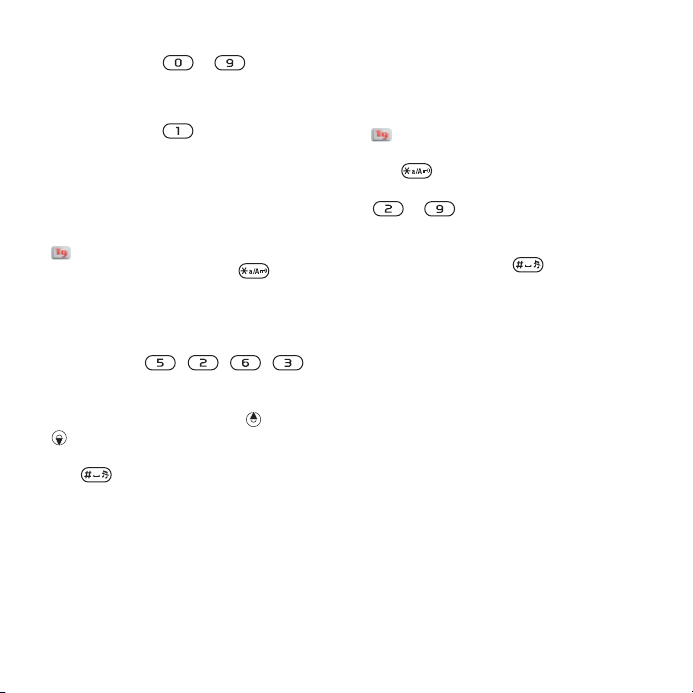
Sayı girmek için:
• Metin girerken, – tuşlarını
basılı tutun.
Nokta ve virgül girmek için:
• Metin girerken, tuşuna basın.
T9™ Metin Girişini kullanarak metin
girmek için:
1 Bekleme modunda, örneğin, Menü
> Mesajlaşma > Yeni mesaj > Mesaj
seçeneklerini seçin.
2 simgesi belirmezse, T9 Metin
Girişine geçiş yapmak için tuşunu
basılı tutun.
3 İstediğiniz harf tuşun üzerindeki ilk harf
olmasa da, her tuşa sadece bir defa
basın. Örneğin, “Jane” kelimesini
yazmak için, , , ,
tuşlarına basın. Önerilere bakmadan
önce tüm kelimeyi yazın.
4 Önerileri görüntülemek için veya
tuşunu kullanın.
5 Önerilen bir kelimeyi kabul etmek
için tuşuna basın.
Normal metin girişini kullanarak
metin girmek için:
1 Bekleme modunda, örneğin, Menü
> Mesajlaşma > Yeni mesaj > Mesaj
seçeneklerini seçin.
2 simgesi belirirse, normal
metin girişine geçiş yapmak
için tuşunu basılı tutun.
3 İstenilen harf belirinceye kadar,
– tuşlarına arka arkaya
basın.
4 Kelime yazıldıktan sonra ardından
boşluk eklemek için tuşuna basın.
Dahili sözlüğe kelimeler eklemek için:
1 T9 Metin Girişini kullanarak metin
girerken Sçnkler > Kelimeyi hecele
seçeneklerini seçin.
2 Normal metin girişini kullanarak kelimeyi
yazın ve Ekle seçeneğini seçin.
14 Başlarken
This is the Internet version of the User's guide. © Print only for private use.
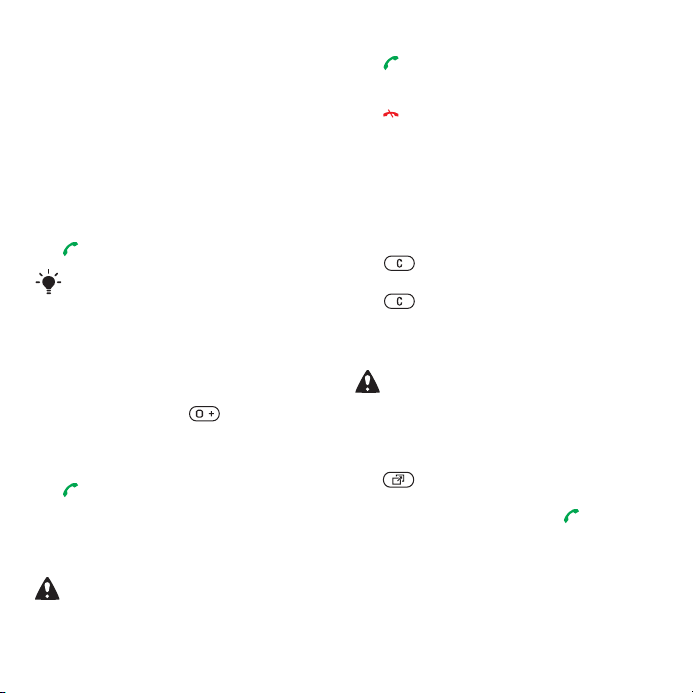
Arama
Çağrı yapma ve alma
Arama yapmak için telefonunuzu
açık konuma getirmeli ve bir şebeke
kapsama alanı içinde olmalısınız.
Çağrı yapmak için:
1 Bekleme modunda bir telefon numarası
girin (gerekirse uluslararası ülke kodu
ve alan kodu ile birlikte).
2 tuşuna basın.
Kayıtlar ve çağrı listesi içindeki numaraları
arayabilirsiniz. Bkz. Rehber sayfa 16,
ve Çağrı listesi sayfa 20. Ayrıca çağrı
yapmak için sesinizi de kullanabilirsiniz.
Bkz. Sesle kontrol sayfa 21.
Uluslararası çağrı yapmak için:
1 Bekleme modunda, bir “+” işareti
belirinceye kadar tuşunu
basılı tutun.
2 Ülke kodunu, alan kodunu (baştaki sıfır
olmadan) ve telefon numarasını girin.
3
tuşuna basın.
Numarayı tekrar aramak için:
• Tekrar dene? mesajı belirdiğinde Evet
seçeneğini seçin.
Beklerken telefonunuzu doğrudan
kulağınıza tutmayın. Çağrı bağlandığında,
telefon yüksek sesli bir sinyal verir.
Çağrıyı cevaplamak için:
• tuşuna basın.
Çağrıyı reddetmek için:
• tuşuna basın.
Çağrı sırasında ahizenin ses
seviyesini değiştirmek için:
• Ses seviyesi tuşuna yukarı veya aşağı
yönde basın.
Çağrı sırasında mikrofonun sesini
kapatmak için:
1 tuşunu basılı tutun.
2 Mikrofonun sesini açmak için, tekrar
tuşunu basılı
tutun.
Çağrı sırasında hoparlörü açmak için:
• Hprl. aç seçeneğini seçin.
Hoparlörü kullanırken, telefonunuzu
doğrudan kulağınıza tutmayın.
Bu, kulağınıza zarar verebilir.
Cevapsız çağrıları bekleme
modundan görüntülemek için:
• tuşuna basın ve Yeni etkinlikler
sekmesine gelin ve bir numarayı seçin.
• Çağrı listesini açmak için tuşuna
basın.
Acil durum çağrıları
Telefonunuz, uluslararası acil durum
numaraları, örneğin 112’yi ve 911’i
destekler. Bu numaralar normalde
This is the Internet version of the User's guide. © Print only for private use.
15Arama

herhangi bir ülkede, 3G (UMTS) veya
GSM şebekesinin kapsama alanı içinde,
SIM kart takılı olsun veya olmasın acil
durum çağrısı yapmak için kullanılabilir.
Bazı ülkelerde, farklı acil durum numaraları
kullanılabilir. Şebeke operatörünüz bu
nedenle SIM kartınıza, ilave yerel acil
durum numaraları kaydetmiş olabilir.
Acil durum çağrısı yapmak için:
• Bekleme modunda 112’yi (uluslararası
acil durum numarası) tuşlayın ve
tuşuna basın.
Yerel acil durum numaralarınızı
görüntülemek için:
1 Bekleme modunda Menü > Rehber
seçeneklerini seçin.
2 Yeni kayıt sekmesine gelin ve Sçnkler
> Özel numaralar > Acil çağrı no.ları
seçeneklerini seçin.
Video araması
Çağrı sırasında, konuştuğunuz kişiyi
ekranda görün. Her iki tarafın da
3G (UMTS) servisini destekleyen
aboneliklerinin olması ve sizin bir 3G
(UMTS) şebekesi kapsama alanı içinde
bulunmanız gerekir. belirdiğinde
3G (UMTS) servisi kullanılabilir.
Video araması yapmak için:
1 Bekleme modunda bir telefon numarası
girin (gerekirse uluslararası ön eki ve
alan kodu ile birlikte).
2 Sçnkler > Vid. araması yap
seçeneklerini seçin.
Yapılan bir video araması ile
yaklaştırma özelliğini kullanmak için:
• veya tuşuna basın.
Video araması seçeneklerini
görüntülemek için:
• Çağrı sırasında, Sçnkler seçeneğini
seçin.
Rehber
İsimleri, telefon numaralarını ve
kişisel bilgilerinizi Rehber içine
kaydedebilirsiniz. Bilgiler telefon
belleğine veya SIM karta kaydedilebilir.
Varsayılan kayıt
Hangi kayıt bilgilerinin varsayılan
olarak görüntüleneceğini seçebilirsiniz.
Varsayılan olarak Telefon Kayıtları
seçeneği seçilirse, kayıtlarınız Rehber
içine kaydedilen tüm bilgileri gösterir.
Varsayılan olarak SIM numaraları
seçeneğini seçerseniz, kayıtlarınız
SIM kartta kayıtlı isimleri ve numaraları
gösterir.
16 Arama
This is the Internet version of the User's guide. © Print only for private use.

Varsayılan kayıtları seçmek için:
1 Bekleme modunda Menü > Rehber
seçeneklerini seçin.
2 Yeni kayıt sekmesine gelin ve
Sçnekler > Gelişmiş > Varsayılan
kayıtlar seçeneklerini seçin.
3 Bir seçeneği seçin.
Telefon kayıtları
Telefon kayıtları isimler, telefon
numaraları ve kişisel bilgiler içerebilir.
Telefon kayıtları telefon belleğinde
saklanır.
Telefona bir kayıt eklemek için:
1 Bekleme modunda Menü > Rehber
seçeneklerini seçin.
2 Yeni kayıt sekmesine gelin ve Ekle
seçeneğini seçin.
3 İsmi girin ve Tamam seçeneğini seçin.
4 Numarayı girin ve Tamam seçeneğini
seçin.
5 Bir numara seçene
ği seçin.
6 Sekmeler arasında dolaşın ve bilgi
girmek için alanları seçin.
7 Kaydet seçeneğini seçin.
Kayıtları arama
Bir telefon kaydını aramak için:
1 Bekleme modunda Menü > Rehber
seçeneklerini seçin.
2 Bir kayda gelin ve tuşuna basın.
Bir kayda doğrudan gitmek için, bekleme
modunda
Telefon kayıtlarından bir SIM
numarasını aramak için:
– tuşlarını basılı tutun.
1 Bekleme modunda Menü > Rehber
seçeneklerini seçin.
2 Yeni kayıt sekmesine gelin ve
Sçnekler > SIM numaraları
seçeneklerini seçin.
3 Bir kayda gelin ve tuşuna basın.
Akıllı arama ile çağrı yapmak için:
1 Bir kayıt ismi veya bir telefon numarası
girmek için, bekleme modunda –
tuşlarına basın. Hane veya harf
dizinine uyan tüm girişler bir liste içinde
görüntülenir.
2 Bir kayda veya bir telefon numarasına
gelin ve tuşuna basın.
Akıllı arama’yı açık veya kapalı
konuma getirmek için:
1 Bekleme modunda Menü > Ayarlar
seçeneklerini seçin > Çağrılar
sekmesine gelin > Akıllı arama.
2 Bir seçeneği seçin.
Kayıtları düzenleme
Bir telefon kaydına bilgi eklemek için:
1 Bekleme modunda Menü > Rehber
seçeneklerini seçin.
2 Bir kayda gelin ve Sçnkler > Kaydı
düzenle seçeneklerini seçin.
This is the Internet version of the User's guide. © Print only for private use.
17Arama
